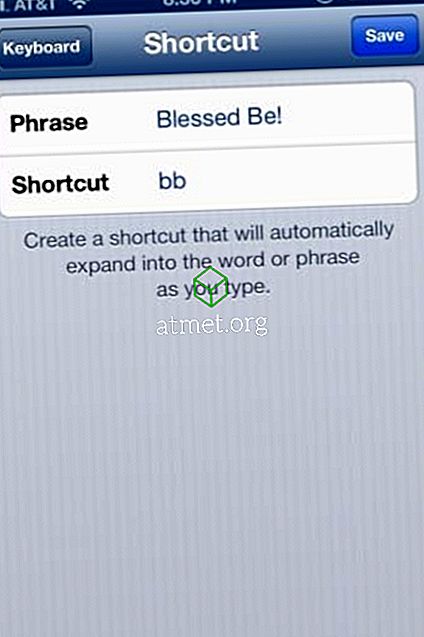Apple iPhone nie ma możliwości utworzenia podpisu dla wiadomości tekstowej w taki sam sposób, jak w przypadku wiadomości e-mail. Istnieje kilka aplikacji w iTunes, które twierdzą, że robią to za Ciebie, ale nie polecam żadnego z nich. Są dość kiepskie, kosztują pieniądze i są trudne w użyciu. Aby wstawić podpis, musisz przełączać się między tekstem a aplikacją. Kto chce dodać te dodatkowe kroki i czas?
Na szczęście odkryłem sposób dodawania podpisu na końcu wszystkich moich wychodzących wiadomości tekstowych (i iMessages) za pomocą skrótu klawiaturowego. Ustawienie jednego z nich zajmuje tylko chwilę i można go łatwo wstawić na końcu każdej wiadomości tekstowej.
UWAGA - Ta metoda może być używana w przypadku wszystkich fraz, które regularnie wpisujesz do wiadomości, takiej jak adres URL, numer telefonu, adres lub cokolwiek innego, czego często używasz. Wystarczy wykonać poniższe kroki, aby utworzyć nowy skrót klawiaturowy, a następnie użyć go podczas pisania!
Aby utworzyć skrót klawiaturowy:
- Na ekranie głównym otwórz „ Ustawienia ”.
- Wybierz „ Ogólne ”.
- Przewiń w dół, aby znaleźć pole „ Klawiatura ” i dotknij go.
- Wybierz „ Wymiana tekstu ”.
- Wybierz + w prawym górnym rogu, aby dodać nowy skrót.
- W polu „ Wyrażenie ” wpisz, co chcesz użyć jako skrótu lub podpisu w wiadomościach tekstowych. Pamiętaj, że teksty powinny znajdować się po krótkiej stronie, więc nie twórz tutaj czegoś szalenie długiego.
- W polu „ Skrót ” wpisz skrót 2-3 literowy, którego użyjesz, aby umieścić ten podpis w tekście. Po zakończeniu dotknij przycisku „ Zapisz ” w prawym górnym rogu ekranu.
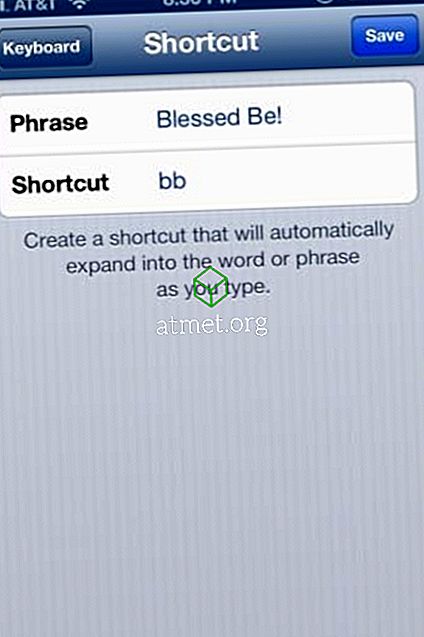
Używanie skrótu jako podpisu
Na moim przykładowym zdjęciu powyżej zdecydowałem, że na końcu moich wiadomości tekstowych pojawi się krótka fraza „Blessed Be”. Kiedy kończę SMS-a, po prostu wpisuję bb na końcu i pojawi się mój skrót. Następnie po prostu stukam spację, a system iOS umieszcza skrót / podpis w wiadomości dla mnie.

Bądź kreatywny - jeśli chcesz zakończyć swoje teksty za pomocą:
~ Kat Armstrong - //katarmstrong.com ~

Wpisz to w polu Wyrażenie na ekranie, aby utworzyć skrót. W przypadku wyzwalacza skrótów możesz użyć czegoś takiego jak „siggie”, aby go uruchomić.

Możesz wybrać, czy chcesz użyć tego, co chcesz, jako „podpis” skrótu - krótki jest zwykle zawsze lepszy podczas wysyłania wiadomości SMS. Podobnie skrót wyzwalacza powinien być w przybliżeniu 2-3 literami i łatwy do zapamiętania. Próbujesz oszczędzić sobie czasu, nie dodając do swoich problemów.